Du kan legge til hvilken som helst app i menyen Ny kontekstalternativ. Det er ganske enkelt å gjøre, selv om det krever en redigering av Windows-registeret. Det er apper som lar deg redigere hurtigmenyen via en grafisk brukergrensesnitt, og hvis du ikke er komfortabel med å tulle med registeret, er de et godt alternativ. For det meste fungerer registerredigering og disse appene bra, bortsett fra når du vil legge til Photoshop i alternativet New Context Menu.
Med Photoshop kan du lage forskjellige typerfiler, dvs. filer som har forskjellige lerretstørrelser. Det er ingen standard lerretstørrelse i Photoshop, og for hver nye fil du oppretter, må du først spesifisere størrelsen på lerretet. Dette er det som hindrer appen i å bli lagt til alternativet Ny kontekst via de vanlige triksene. Slik får du det til å fungere.
Photoshop-mal
For å legge til Photoshop i den nye hurtigmenyenalternativet, må du opprette en malfil. En malfil er i utgangspunktet en vanlig Photoshop-fil som ikke har noe i bortsett fra ett lag med en forhåndsinnstilt lerretstørrelse som du vil angi.
Åpne Photoshop og lag en ny fil. Velg lerretstørrelse, og lagre den deretter som en PSD. Gi det noe navn. Det har ikke noe å si hva det heter, siden navnet ikke vises i det nye alternativet i hurtigmenyen.

Når du har opprettet filen, åpner du følgende sted og limer den inn der. Du trenger administratorrettigheter for å gjøre dette.
C:WindowsShellNew
Rediger Windows-registeret
Åpne registerredigereren og gå til følgende sted;
ComputerHKEY_CLASSES_ROOT.psd
Utvid .psd-tasten. Det skal være en ShellNew-nøkkel under den. Hvis den ikke er der, oppretter du den ved å høyreklikke på .psd-tasten og velge Ny> Tast fra hurtigmenyen.
Når du har opprettet ShellKey, høyreklikker du i ruten til høyre og velger Ny> Strengverdi. Navngi denne verdien NullFile.
Høyreklikk igjen i høyre rute ogVelg Ny> Strengverdi. Gi denne verdien Filnavn. Dobbeltklikk på den og skriv inn den komplette banen til malfilen som du flyttet til C: WindowsShellNew-mappen. Det skal se ut som;
C:WindowsSHELLNEWTemplateFileName.psd
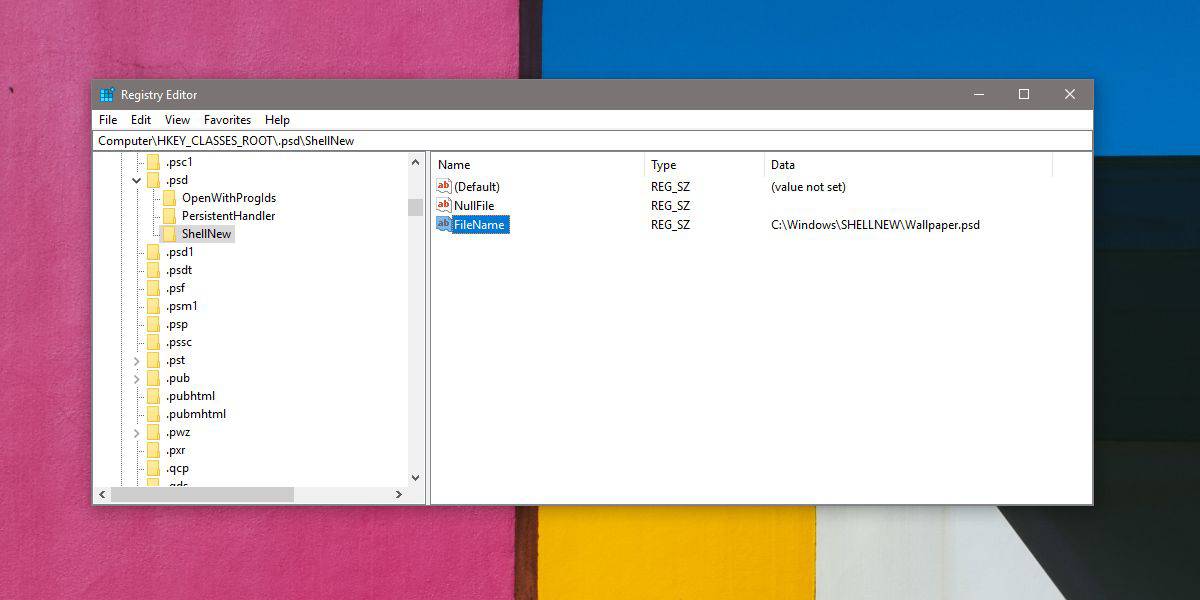
Når du har gjort det, lukker du registeret og høyreklikker hvor som helst. Det nye alternativet i hurtigmenyen viser Photoshop som et alternativ. Hvis den ikke vises, start File Explorer på nytt.
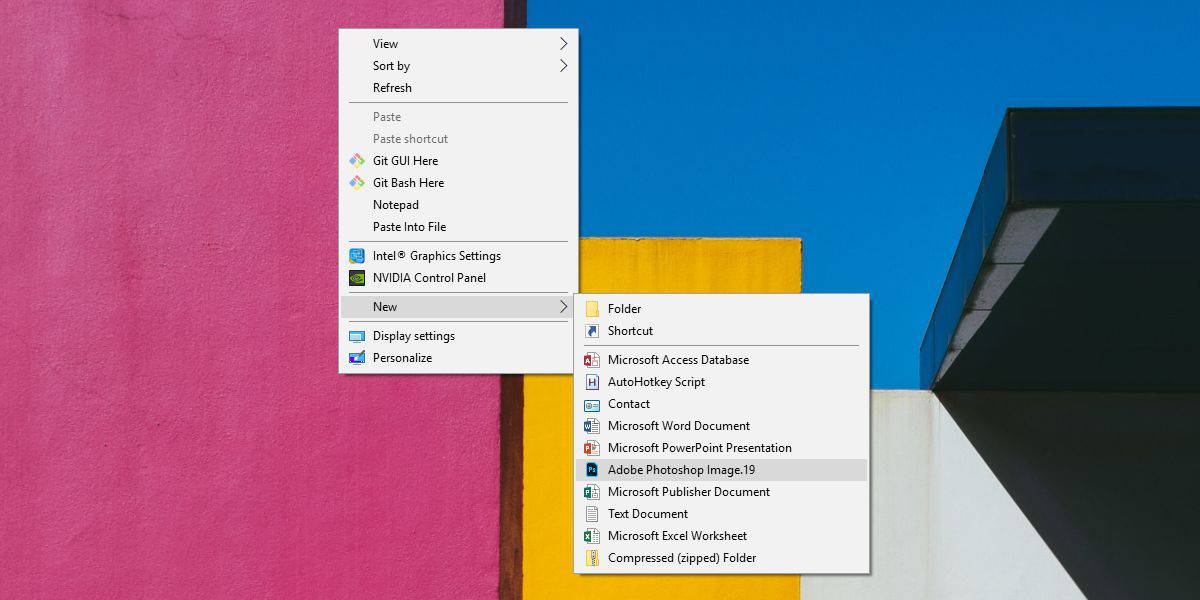
For å starte File Explorer på nytt, åpner du Oppgavebehandling og ser etter Windows Utforsker i Prosesser-fanen. Velg den, og klikk på Start på nytt nederst.













kommentarer